
Autodesk Vault Basic 2022 破解安装版(附安装教程+授权文件)
- 大小:6.6GB
- 分类:3D制作类
- 环境:Windows
- 更新:2021-04-09
热门排行
简介

autodesk vault basic2022,这是该系列中的基础版,它允许你来组织、管理和跟踪数据、创建仿真和文档,可以帮助设计师和工程师组织设计数据、管理文档和跟踪修订其他开发流程,通过集中地存储所有工程设计数据和相关文档,能够节省整理文件所需的时间,更加高效地发布和修改设计。随着产品设计的不断演进,设计工作变得日益复杂,该系列产品可以防止设计师和工程师无意中覆盖优秀设计。此外,autodesk vault basic2022软件为用户提供了一套功能强大的文档管理工具,这些工具具有来自原始CAD数据的直接链接,可以根据需要提供给全球企业用户和非CAD用户,包括与Microsoft SharePoint,Outlook和其他Office应用程序的集成,以及外部ERP系统。
在全新的2022版本中,软件为用户提供新的用户界面,用户现在可以在一个界面中查看和管理许多用户和组,无需在各种对话框之间切换,还可以对的账号设置一个友好的用户显示名称,以快速识别在Vault中创建或修改了对象的用户。软件在Inventor中增加了对称为模型状态的功能的支持,这个新的工作流程提供了一种工程、管理和制造设计的便捷方式,为用户带去更好的管理流程。
ps:本站提供的是vault basic2022破解版,附带的注册机能够完美的激活软件,详细的使用说明以软件安装教程为例,有需要的参考下文,希望对你有帮助。

vault basic2022破解补丁使用说明,以软件安装教程为例:
1、下载解压,得到autodesk vault 2022原程序和破解文件,首先运行"Setup.exe"开始安装原程序;
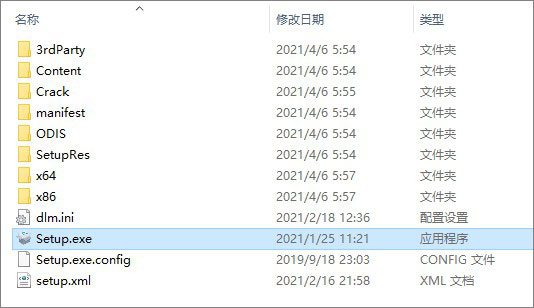
3、再次解压,耐心等待一会;
注:安装这款软件之前系统必需要有Autodesk AutoCAD 2022程序,才能继续下一步
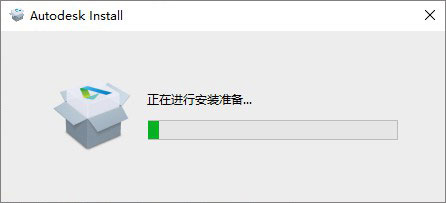
3、成功解压之后,在上方选择简体中文语言,勾选安装许可协议;

4、默认安装目录【C:\Program Files\Autodesk】,点击安装;
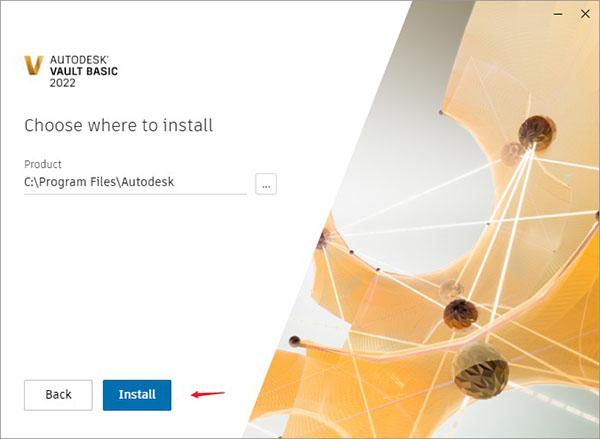
5、现在我们只需静静等待安装过程即可,首次运行需要准备安装环境;

6、成功安装软件,先不要运行软件,直接右上角关闭;
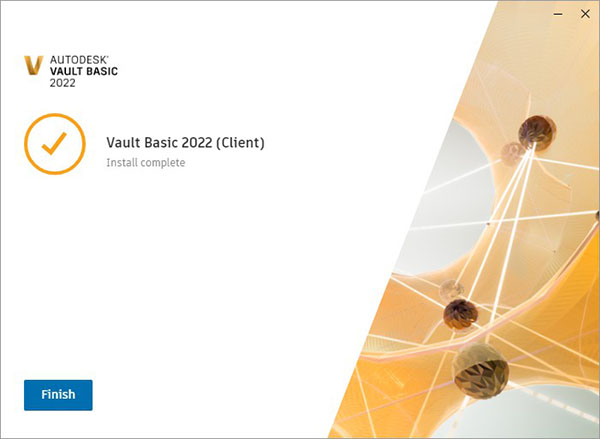
7、打开Crack文件夹,运行"nlm11.18.0.0_ipv4_ipv6_win64.msi"安装网络许可证管理器;
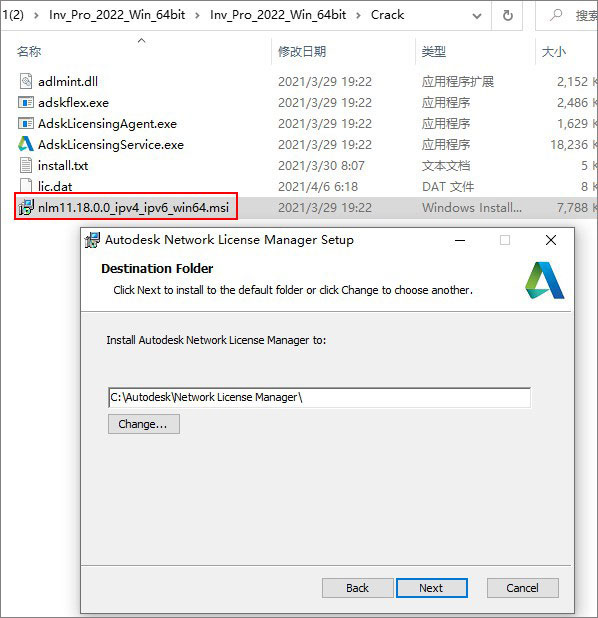
8、再将文件夹下的“adskflex.exe”复制到软件许可证管理器目录下;
默认安装目录【C:\Autodesk\Network License Manager\】
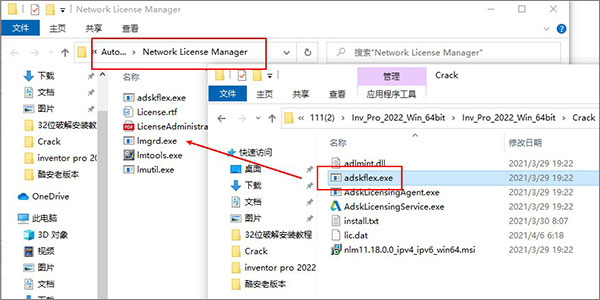
9、再将文件夹下的“adlmint.dll”、AdskLicensingAgent.exe、AdskLicensingService.exe复制到软件许可证管理器目录下;
默认安装目录【C:\Program Files (x86)\Common Files\Autodesk Shared\AdskLicensing\11.0.0.4854\AdskLicensingAgent】
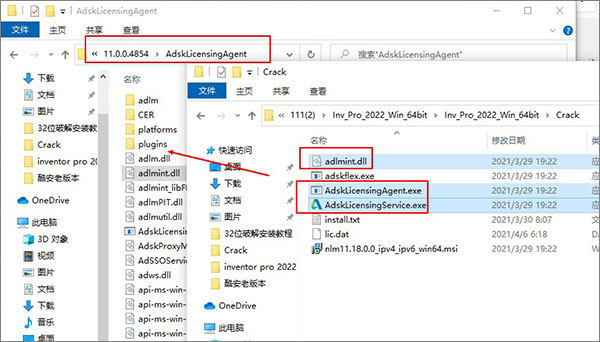
10、右键记事本编辑破解许可证文件lic.dat,在里面填上您的计算机名和MAC地址,编辑好之后保存;
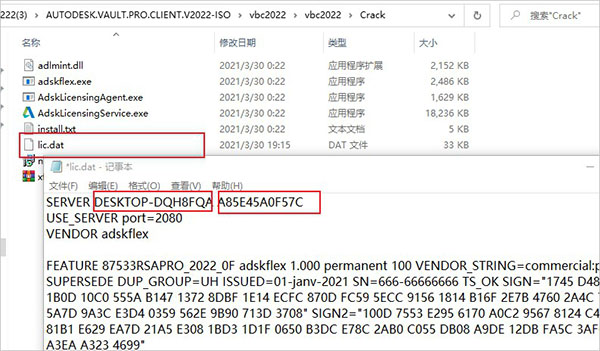
计算机名称:
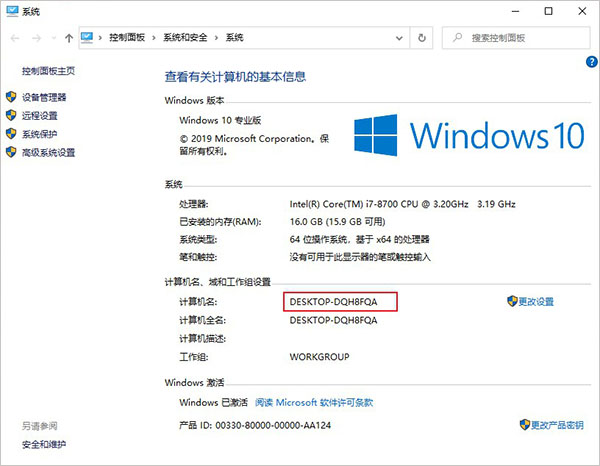
MAC地址:运行cmd,输入 ipconfig /all 获得物理地址【A85E45A0F57C】中间的“-”不需要;
注意:网卡的物理地址要你在使用中的地址,一般现在都有无线网卡还有本地网卡,看你用的是哪块网卡,联网的是本地的就用本地的网卡地址

11、为了方便,我们最好将编辑好的lic.dat也存放到网络许可证管理器;
默认安装目录【C:\Autodesk\Network License Manager\】
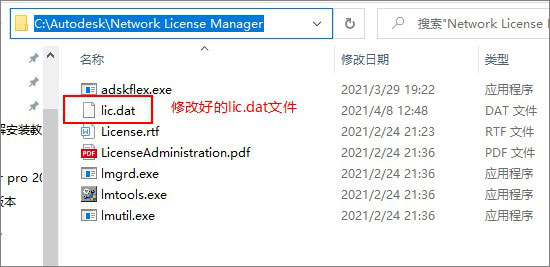
12、启动桌面上生成LMTOOLS Utility ,点击Config Service标签,添加服务:
Service Name:Autodesk
Path to the lmgrd.exe file:C:\Autodesk\Network License Manager\lmgrd.exe
Path to the license file:C:\Autodesk\Network License Manager\adesk.lic
勾选User Services 和 Start Servic at Power UP,然后点Save Service,是否添加点是;

13、点击Service/License File标签,打钩LMTOOLS ignores license file path environment variables;

14、点击start/stop/read选项,点击 'rereadlicense file',再点击'start server'启动服务。
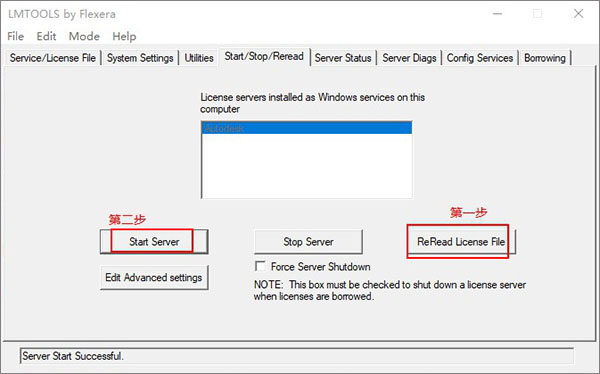
15、点击Server Status标签,点击Perform Status Enquiry,信息结果框如有这句表示成功:
adskflex: UP v11.18.0
如有这句则表示功能已经激活:Users of 87533RSAPRO_2022_0F(在最下面):;
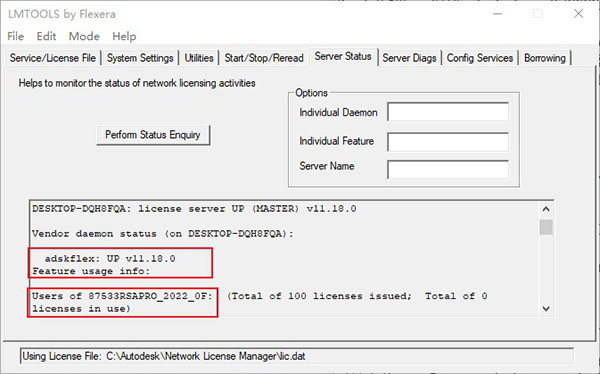
16、打开软件,以上就是有关autodesk vault basic2022破解版所有安装教程,亲测有效。
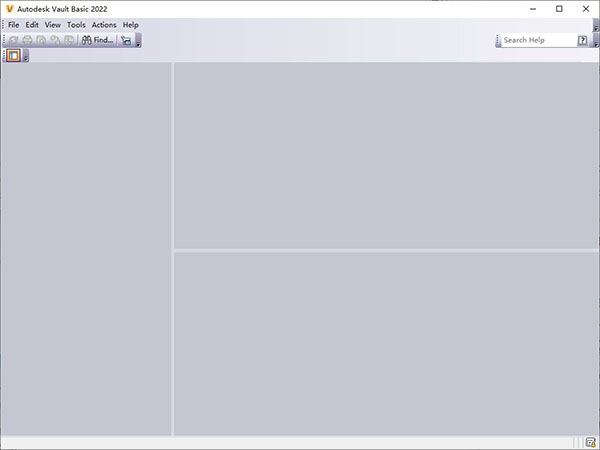
autodesk vault basic2022新功能
一、Autodesk ID与Vault集成
登录对话框已更新,以支持将Autodesk ID作为身份验证选项。通过将Autodesk ID与Vault集成,管理员可以控制用户身份验证和对Vault环境的访问。
现在可以使用管理员启用的以下任何身份验证选项登录:
1、使用Windows Active Directory凭据的Windows身份验证。
2、保险柜帐户,该帐户需要保险柜专用的用户名和密码。
3、Autodesk ID凭据。
二、用户管理增强功能
此版本中添加了新的工作流程,以帮助提高管理员的工作效率,例如更轻松地管理用户和组或为用户和组创建配置文件属性。
1、用户界面
管理员现在可以在一个界面中查看和管理许多用户和组,而无需在各种对话框之间切换。
2、友好的用户显示名称
管理员现在可以设置一个友好的用户显示名称,以快速识别在Vault中创建或修改了对象的用户。管理员可以将友好显示名称映射到文件属性和CAD标题栏属性。
3、配置文件属性
管理员现在可以创建和添加自定义配置文件属性,以添加到用户和组。可以将配置文件属性映射到Active Directory属性并在Vault中查看。有关更多信息,请参见 配置文件属性。
4、跟踪用户登录
现在,用户的登录信息将写入Vault服务器上的审核日志文件中。日志条目包括用户名,登录日期和时间,客户端IP,文件库名称,身份验证方法和客户端应用程序ID。有关更多信息,请参见 配置日志文件。
三、模型状态和保管库
Vault 2022在Inventor中增加了对称为模型状态的功能的支持。这个新的工作流程提供了一种工程,管理和制造设计的便捷方式。
建模国家提供的功能类似于iParts / iAssemblies中的功能。但是,所有配置都存储在单个文件中,而不是多个文件中。每个模型状态都支持唯一的iProperty,参数和材料明细表(BOM)。使用Inventor时,可以从Vault打开具有不同模型状态的文件。
使用保险柜,您可以:
1、从Inventor Vault插件中将模型状态文件检入Vault客户端。
2、从Vault打开并放置模型状态文件。
3、将项目分配给具有不同零件编号的模型状态。
4、将项目属性映射到模型状态iProperty。
注意: 所有迁移的详细级别(LOD)都使用主LOD中的BOM。您可以在“主模型”状态下编辑已迁移的LOD的BOM。如果要编辑非主迁移LOD的BOM,请将其复制到新的“模型状态”,然后删除迁移的副本。
四、重复搜索
现在,您可以在Inventor的“查找重复项”面板中过滤重复的搜索结果。
添加了新的过滤器以扩展“重复搜索”条件。执行搜索后,您可以根据各种条件过滤结果,例如:
1、相同的材料
2、镜面零件
3、完全匹配
五、关闭分配项目的能力
此新选项使管理员和配置管理员可以关闭对Vault Client中的“分配项目”命令和Inventor中的“显示详细信息”面板的访问权限。
禁用后,将禁止用户使用“显示详细信息”对话框的“使用”和“使用位置”选项卡中的上下文菜单选项来分配或更新Vault Client和Inventor中的项目。
六、复制技术的增强
Vault 2022用事务复制SQL技术取代了合并复制技术,该技术几乎可以立即进行数据同步。
所有读取操作在订阅服务器上继续,但是写入操作仅在发布服务器上发生。所做的更改消除了对所有权的需求,并将发布者定义为唯一的可写服务器。发布者上的所有数据都将复制到订阅者,以使其保持最新状态。
注意: 文件复制与以前的复制模型保持不变。
一些好处包括:
1、减少管理员支持该配置的开销。
2、提高复制稳定性和可靠性。
3、消除了对对象所有权的需求。
Vault 2022不再支持合并复制配置。启动ADMS控制台时,请删除现有的复制环境并手动设置一个新的复制环境。
七、安装更新
现在,可以使用Autodesk帐户简化Vault及其加载项的安装。
在Vault 2022版本中,所有Vault CAD加载项都与Vault Client一起安装。在安装Vault客户端之后安装的CAD产品将自动具有Vault加载项。
八、总体增强功能
了解有关系统属性的增强。
最新批准人和最新发布日期
Vault 2022中添加了两个新的系统属性“最新批准者”和“最新发布日期”。
1、“最新批准者”属性描述批准/发布文档的最新修订版的用户。
2、“最新发布日期”属性描述发布文档的最新修订版的日期和时间。
具有模型状态
新的“具有模型状态”系统属性已添加到文件中,以识别文件是否具有关联的模型状态。如果属性值为true(),则可以使用它来搜索和自定义视图。
九、新的瘦客户端
该 库瘦客户机已经更新为2022版本库的。通过完全重新设计和现代化的界面,2022瘦客户机提供了许多新功能和改进的功能。
1、现代界面
2022瘦客户端简化了一些功能和工作流程,从而更加直观和高效。
改进的界面使查找和查看已存储的数据变得快捷,容易。您可以在浏览器中导航工作区,更改保管库,并以较少的点击次数打开文件预览。
瘦客户端可在台式计算机和平板电脑设备上的Web浏览器中使用。
2、黑暗主题和视觉辅助功能
2022瘦客户端现在具有深色主题。视觉设计和配色方案已更新,以符合Autodesk的辅助功能准则,该准则遵循严格的行业标准。用户界面组件(例如对象状态和菜单图标)的颜色可以更好地区分。
3、观众
Autodesk Forge Viewer现在直接集成到瘦客户端界面中。在瘦客户端中选择时,Inventor,AutoCAD以及其他受支持文件类型的2D和3D预览会直接在浏览器中打开。
注意:瘦客户端将打开DWF,DWFx和PDF文件类型。它无法直接打开本机CAD文件。
4、工作空间
2022瘦客户端为变更单提供了新的工作空间。您可以查看与单个变更单关联的属性,记录和附件。
重新设计了工作区,以使重复执行的任务变得更简单,更快捷,包括以下内容:
多选库对象(文件,项目和变更单)以批量查看,共享和下载。
查看有关与其他对象有关系的对象的信息(例如,在文件的详细信息中,您可以在“项目”和“变更单”选项卡中查看相关的对象)。
使用文件的“查看”选项卡在同一浏览器选项卡中预览CAD文件。
5、快速分享
共享来自任何工作空间的链接。选中工作空间中对象旁边的复选框,以:
生成指向对象的链接,您可以复制和粘贴该对象。
创建包含该对象链接的电子邮件。
瘦客户端支持多选对象,一次共享多个链接。您和您的团队可以在2022瘦客户端或Vault Client桌面应用程序中打开链接。
注意:无法在瘦客户端或Vault客户端之外查看链接。您必须使用有效的凭证连接到Vault才能打开链接。
6、改进的导航
瘦客户端用户界面中的许多改进使整体体验更加有效和直观。
您可以使用以下功能导航并完成任务:
右键单击对象以在新选项卡中将其打开。
单击“保管库选择器”以查看可用保管库的列表,并快速登录到另一个。
创建链接文件和项目的属性。
滚动浏览带有固定标题的表,标题不会滚动到视图之外。
通过页面右上角的个人资料图标轻松识别当前用户。
使用项目链接查看和导航相关对象。













 chrome下载
chrome下载 知乎下载
知乎下载 Kimi下载
Kimi下载 微信下载
微信下载 天猫下载
天猫下载 百度地图下载
百度地图下载 携程下载
携程下载 QQ音乐下载
QQ音乐下载